یکی از اولین ابزارهای گزارش گیری از وضعیت پیشرفت پروژه نمودار پیشرفت پروژه یا نمودار S است.
توضیحات بیشتر به همراه یک مثال عملی در خصوص نمودار S را می توان از اینجا مشاهده کرد.
در این نوشتار به صورت فنی چگونگی ایجاد نمودار S در اکسل شرح داده می شود.
پیش از انجام فعالیت ها نیاز است که فایل MSP تکمیل شده در بخش ششم را باز نموده تا تغییرات روی آن اعمال شود (فایل مایکروسافت پروجکت – جلسه ششم)
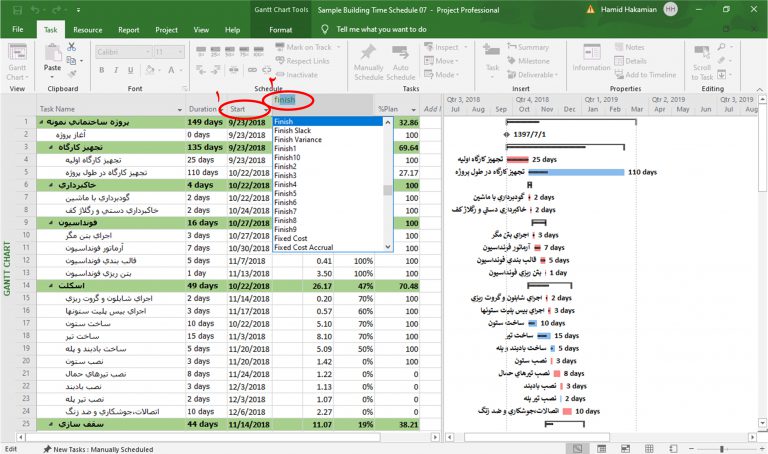
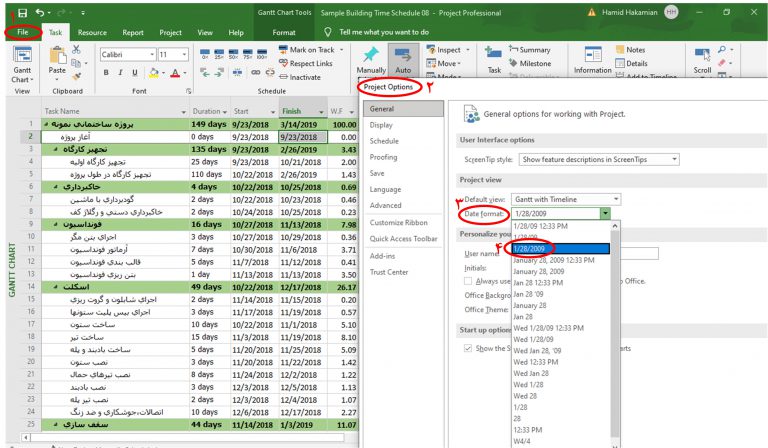
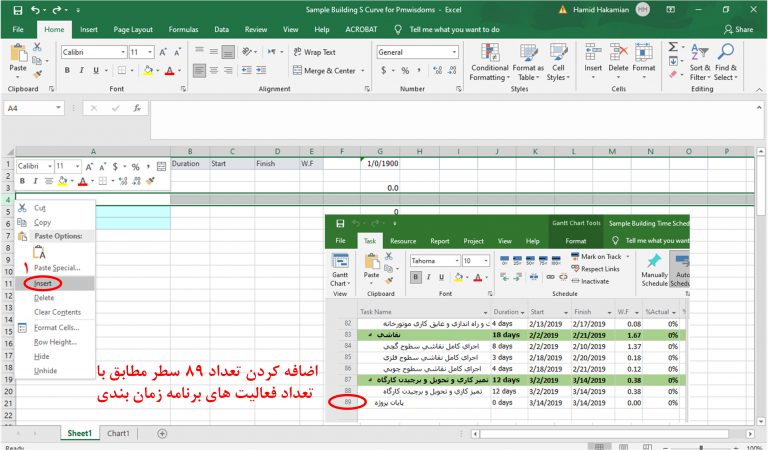
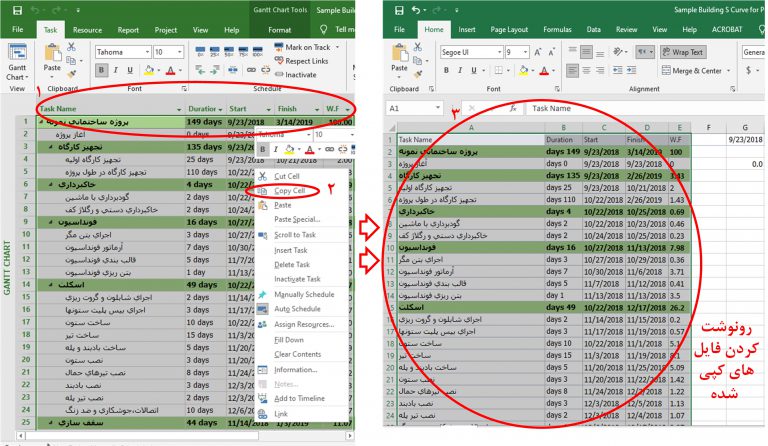
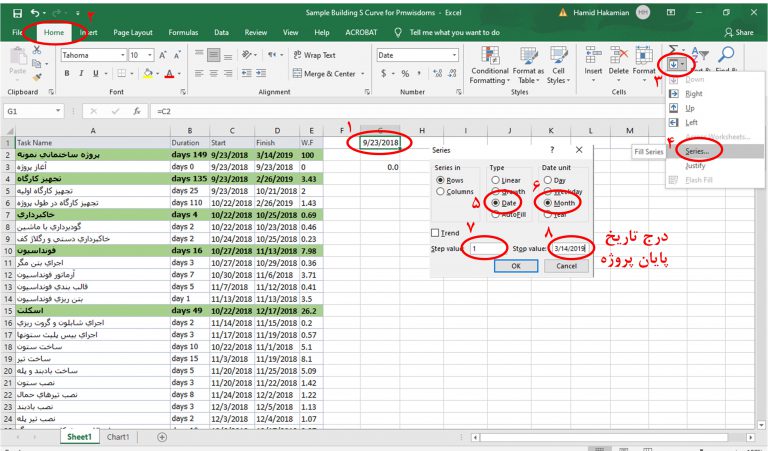
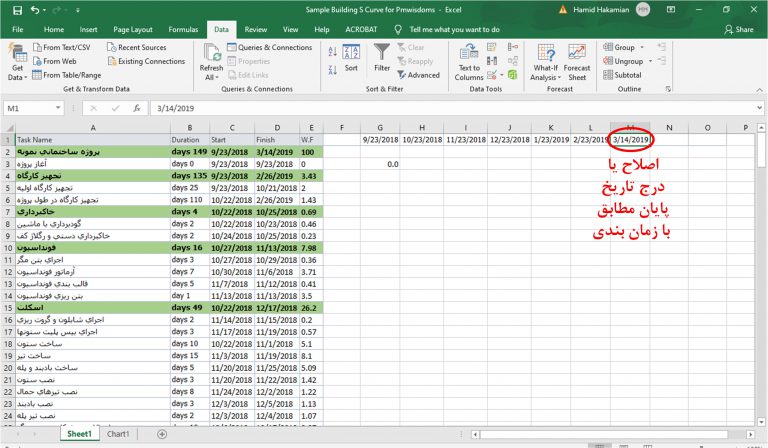
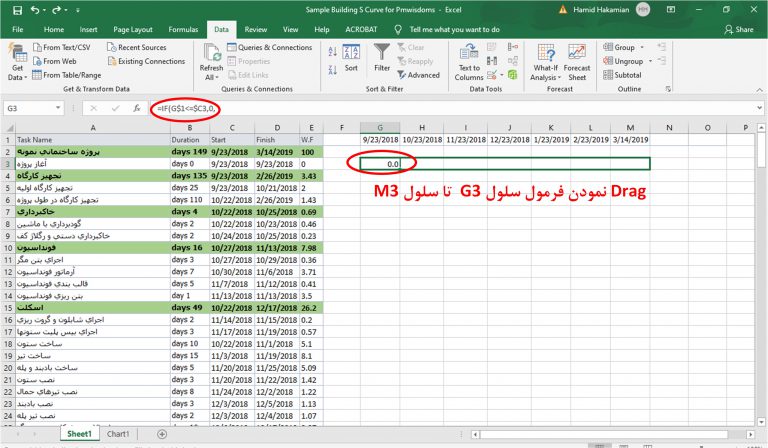
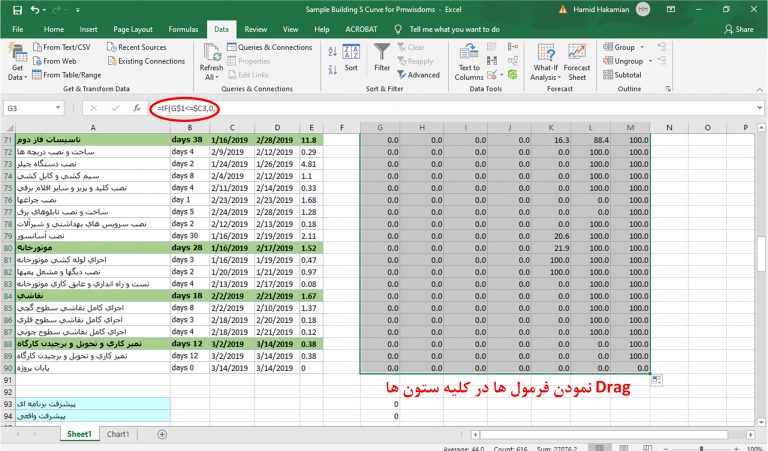
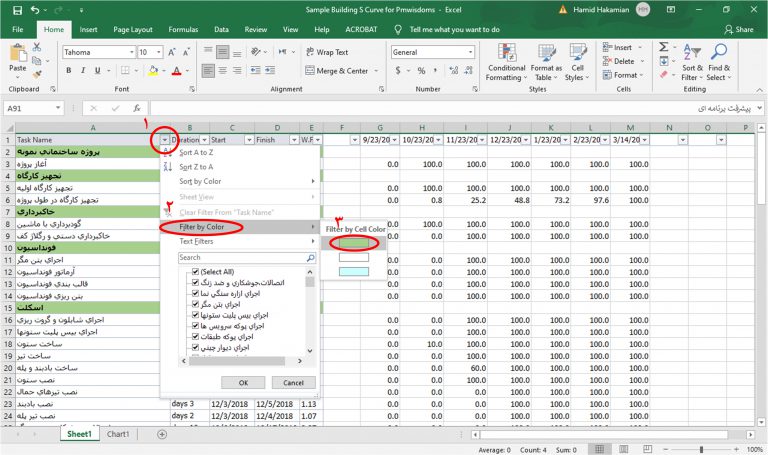
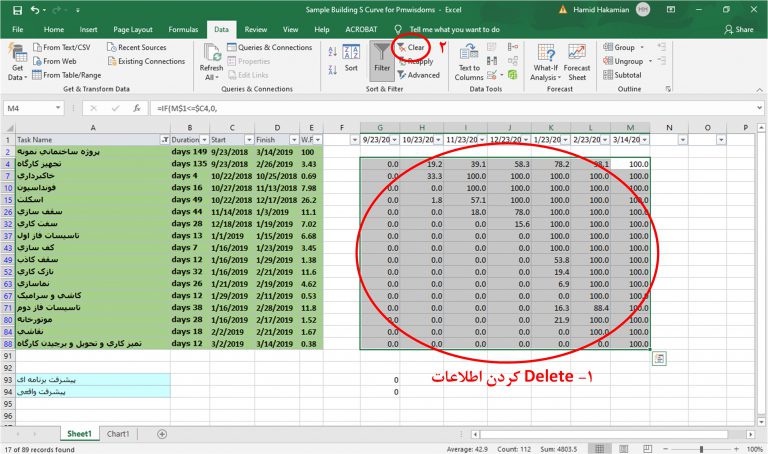
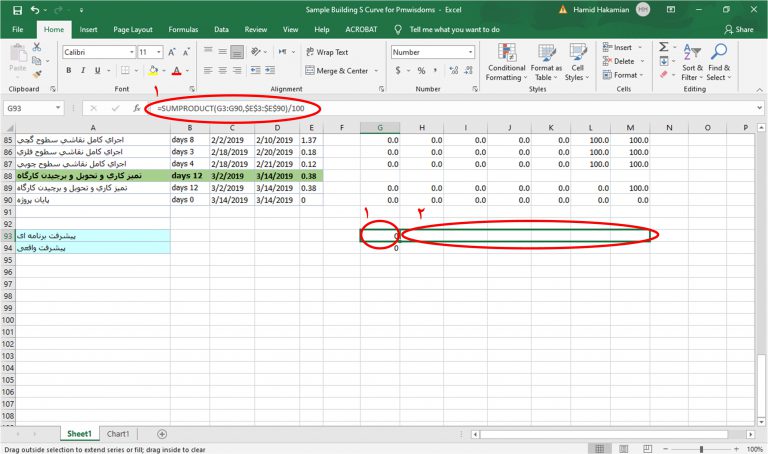
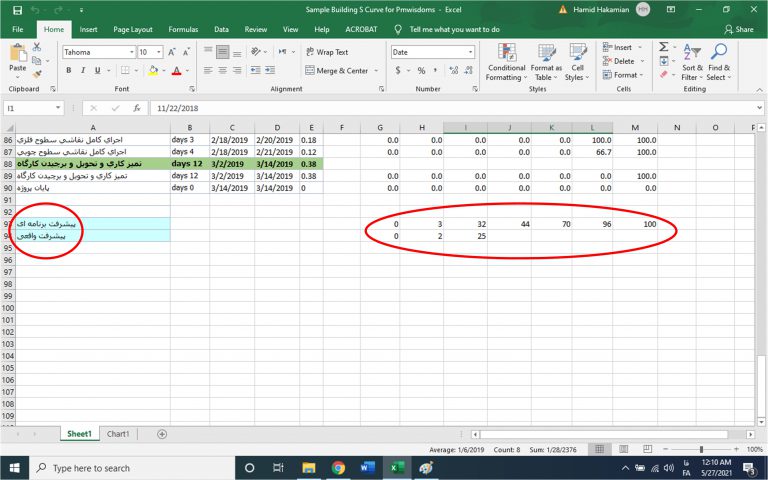
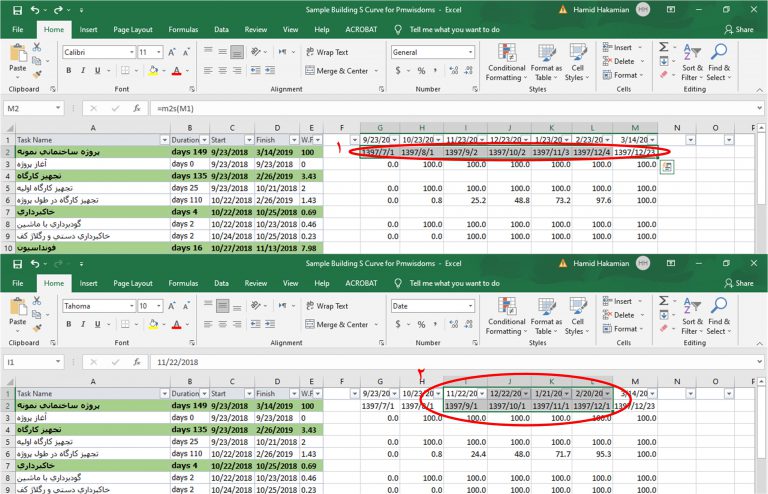
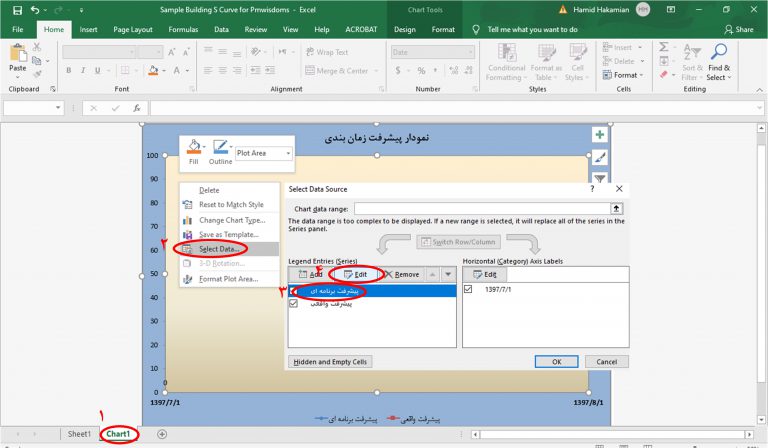
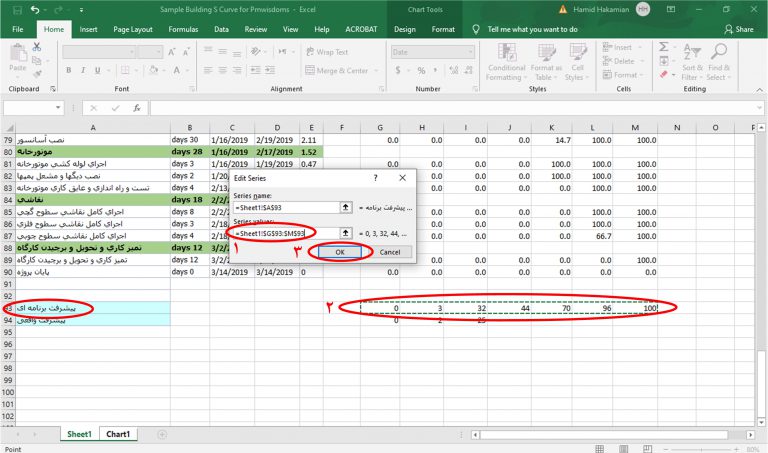
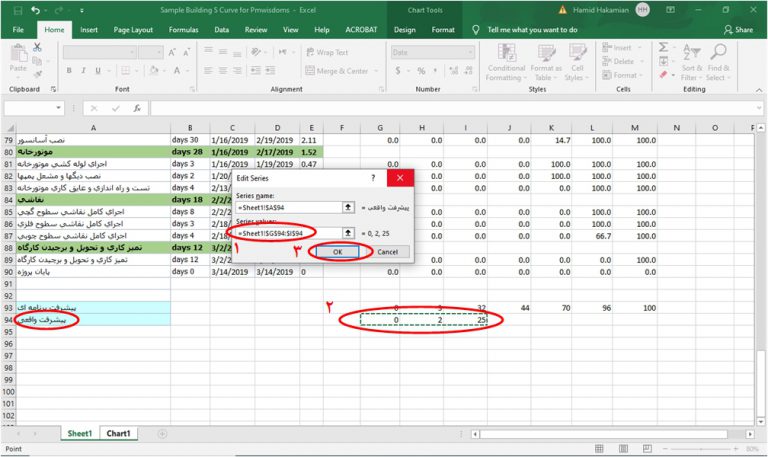
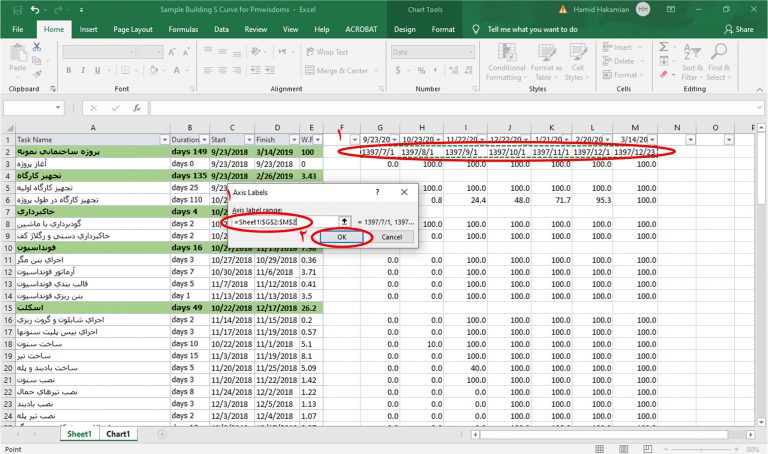
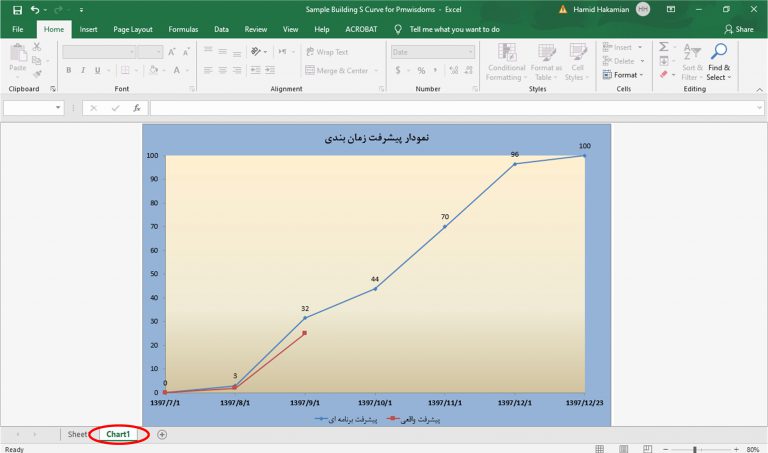
تا به حال هیچ آموزشی به این دقیقی برای ترسیم s curve ندیده بودم.